"Tại sao video MPEG của tôi không phát được trên Windows?"
"Làm thế nào để thu nhỏ tệp MPEG của tôi?"
"Có cách nào để thay đổi MPEG mà không làm giảm chất lượng không?"
Nhiều người hỏi những câu hỏi tương tự. Đó là lý do tại sao bài đăng này ở đây: để giúp bạn chuyển đổi MPEG sang WMV cách dễ dàng. Chúng tôi sẽ hướng dẫn cách thực hiện trên Windows, Mac và trực tuyến. Cho dù bạn có một tệp hay nhiều tệp, bạn sẽ tìm thấy cách phù hợp với mình.
Phần 1: Sự khác biệt giữa MPEG và WMV là gì
Một số tệp video có nhiều loại khác nhau. Các loại này được gọi là định dạng. Hai loại phổ biến nhất là MPEG và WMV. Chúng có thể trông giống nhau khi bạn phát, nhưng chúng hoạt động theo những cách khác nhau. Việc khám phá ra sự khác biệt có thể giúp bạn chọn đúng loại hoặc xác định xem bạn có cần chuyển đổi hay không.
MPEG (Nhóm chuyên gia về hình ảnh chuyển động)
• MPEG là một nhóm đưa ra các quy tắc để lưu trữ các tệp video.
• Được sử dụng cho phim ảnh, DVD và chương trình truyền hình.
• Các tệp có đuôi .mpg hoặc .mpeg thường nhỏ và dễ chia sẻ.
• Vẫn giữ được chất lượng video tốt, ngay cả sau khi thu nhỏ tệp.
• MPEG hoạt động tốt với nhiều thiết bị và trình phát phương tiện.
WMV (Windows Media Video)
• Microsoft đã tạo ra WMV.
• Nó chủ yếu được thiết kế cho máy tính và ứng dụng Windows.
• Các tệp có phần mở rộng .wmv được thiết kế để có kích thước nhỏ.
• Duy trì chất lượng video ở mức thấp hoặc trung bình để tiết kiệm dung lượng.
• Không phải lúc nào cũng dễ mở WMV trên máy Mac hoặc điện thoại nếu không có trình phát bổ sung.
Tại sao phải chuyển đổi giữa chúng
1. Tệp nhỏ hơn: WMV nén video hiệu quả hơn MPEG. Nó giúp tiết kiệm dung lượng và giúp các tệp dễ tải lên hoặc gửi qua email hơn.
2. Chia sẻ nhanh hơn: Các tệp WMV được truyền nhanh qua kết nối internet chậm. Chúng cũng phù hợp với máy tính cũ hoặc máy tính có dữ liệu hạn chế.
3. Thân thiện với Windows: WMV hoạt động liền mạch với tất cả các công cụ Windows, bao gồm PowerPoint và Windows Media Player. Không cần thêm ứng dụng hoặc codec đặc biệt.
4. Chất lượng đủ tốt: WMV duy trì chất lượng video tốt trong khi giảm kích thước tệp. Nó không sắc nét như MPEG, nhưng tốt cho mục đích sử dụng hàng ngày.
5. Sử dụng chỉnh sửa: Một số trình chỉnh sửa video chạy trên Windows chỉ hoạt động với WMV. Điều đó giúp cắt hoặc thêm hiệu ứng dễ dàng hơn mà không có lỗi.
Phần 2: Cách chuyển đổi MPEG sang WMV trên Windows/Mac
Không có cách nào dễ hơn là sử dụng AVAide Video Converter để chuyển đổi MPEG sang WMV trên Windows hoặc Mac. Nó cho phép bạn thực hiện chỉ với một cú nhấp chuột.
AVAide Video Converter cũng hỗ trợ chuyển đổi hàng loạt, do đó bạn có thể chuyển nhiều video MPEG thành WMV cùng một lúc. Nó giúp bạn tiết kiệm đáng kể thời gian, đặc biệt là nếu bạn có nhiều tệp để quản lý. Phần tốt nhất? Nó cung cấp cho bạn đầu ra chất lượng cao mà không bị mất chất lượng. Video của bạn vẫn sắc nét và mượt mà. Âm thanh cũng rõ ràng. Nó hoàn hảo cho công việc học tập, chia sẻ video hoặc chỉ đơn giản là tiết kiệm dung lượng trên máy tính của bạn.
Bạn có muốn biết cách chuyển đổi MPEG sang WMV bằng cách sử dụng nó không? Nếu có, hãy tham khảo hướng dẫn bên dưới.
Bước 1Đầu tiên, hãy khởi chạy chương trình trên máy tính của bạn. Nếu bạn chưa có, hãy tải xuống và cài đặt từ trang web chính thức của AVAide. Nó an toàn và dễ cài đặt.

TẢI VỀ MIỄN PHÍ Đối với Windows 7 trở lên
 An toàn tải
An toàn tải
TẢI VỀ MIỄN PHÍ Dành cho Mac OS X 10.13 trở lên
 An toàn tải
An toàn tảiBước 2Sau khi mở, hãy nhấp vào menu thả xuống Thêm tệp ở góc trên bên trái. Bạn sẽ thấy hai tùy chọn:
• Thêm tập tin nếu bạn chỉ cần một video.
• Thêm Thư mục nếu bạn muốn tải lên nhiều tệp MPEG cùng một lúc.
Tìm video MPEG-1, MPEG-2 hoặc MPEG-4 trên máy tính của bạn và nhấp vào Mở.

Bước 3Nhìn vào phía bên phải tên tệp video của bạn. Có một Định dạng nút ở đó. Nhấp vào nó. Bây giờ, một danh sách các định dạng video sẽ bật lên. Chọn WMV dưới dạng định dạng đầu ra của bạn.
Bạn cũng có thể thay đổi chất lượng. Chọn Giống như nguồn, HD 1080P, HD 720P, hoặc Độ phân giải 480P, tùy thuộc vào nhu cầu của bạn. WMV cung cấp kích thước tệp nhỏ hơn, giúp tiết kiệm dung lượng.

Bước 4Khi mọi thứ trông ổn, hãy nhấn Chuyển đổi tất cả nút ở góc dưới bên phải. Chương trình sẽ bắt đầu chuyển đổi tệp MPEG của bạn sang WMV. Sau khi hoàn tất, hãy nhấp vào Mở thư mục để tìm video WMV mới của bạn.

Bây giờ bạn đã biết cách chuyển đổi MPEG sang WMV trên Windows hoặc Mac bằng AVAide Video Converter. Nhưng bên cạnh đó, AVAide Video Converter cũng có thể giúp bạn chuyển đổi MPEG sang MOV, là định dạng được Mac hỗ trợ. Với định dạng đó, bạn vẫn có thể phát tệp video của mình bất kể bạn đang sử dụng thiết bị nào.
Phần 3: Bộ chuyển đổi MPEG sang WMV miễn phí trực tuyến
Nếu bạn không muốn tải xuống bất cứ thứ gì, các trình chuyển đổi trực tuyến có thể giúp bạn. Chúng nhanh và dễ sử dụng. Bạn chỉ cần internet, video MPEG và trình duyệt. Sau đây là ba trình chuyển đổi hợp pháp mà bạn có thể thử!
1. CloudConvert
Nếu bạn cần kiểm soát tốt hơn khi thay đổi định dạng video, CloudConvert có thể giúp bạn. Nó cho phép bạn tinh chỉnh độ rõ nét, độ phân giải và kích thước tệp video trước khi chuyển đổi MPEG sang WMV. Ngoài ra, nó giữ cho video của bạn rõ ràng và sắc nét, điều này rất cần thiết để chia sẻ trực tuyến. Và vâng, dữ liệu của bạn vẫn an toàn, vì CloudConvert hứa hẹn bảo mật và riêng tư dữ liệu.
Bước 1Mở CloudConvert - Trình chuyển đổi MPEG sang WMV bằng trình duyệt của bạn.
Bước 2Nhấp chuột + Chọn tập tin để tải lên các tập tin MPEG của bạn.
Bước 3WMV đã được thiết lập theo Chuyển đổi sang tùy chọn, do đó bạn có thể chuyển đổi nó.
Bước 4Nhấn Đổi và tải xuống tệp đã chuyển đổi của bạn.
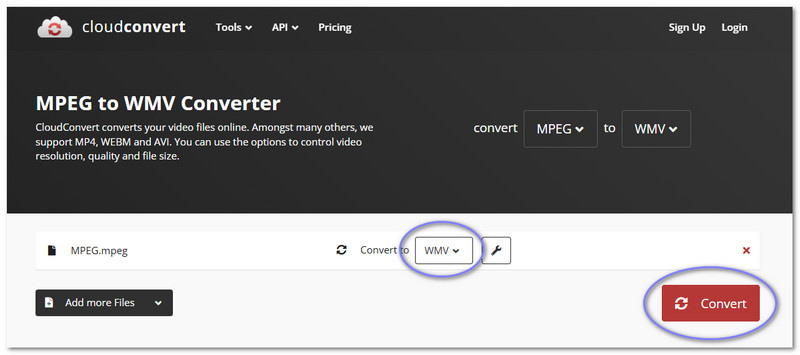
2. MConverter
Giả sử bạn có nhiều tệp. Hoặc các loại khác nhau, chẳng hạn như video, âm thanh và tài liệu. Đó là lúc MConverter giúp cuộc sống dễ dàng hơn. Nó hỗ trợ chuyển đổi hàng loạt, vì vậy bạn không phải chuyển đổi từng tệp MPEG sang WMV.
Công cụ này cho phép bạn kéo và thả các tệp hoặc thư mục. Bạn cũng có thể lấy chúng từ Drive, OneDrive, Dropbox hoặc thậm chí là máy tính của mình. Như đã đề cập, nó hỗ trợ nhiều loại tệp, vì vậy bạn cũng có thể chuyển đổi MPEG sang AVI, MP4, v.v. Phần thú vị là gì? Trang web bắt đầu chuyển đổi và lưu tự động. Bạn không cần phải nhấp quá nhiều.
Bước 1Truy cập trang web chính thức của MConverter.
Bước 2Nhấn vào Mui tên lên nút để nhập tệp MPEG của bạn.
Bước 3Chọn wmv dưới Chọn định dạng mục tiêu tùy chọn và quá trình chuyển đổi sẽ tự động bắt đầu.
Bước 4Sau khi chuyển đổi, nó sẽ tự động lưu tệp đã chuyển đổi cho bạn; hãy kiểm tra tệp đó trên tệp cục bộ của bạn.
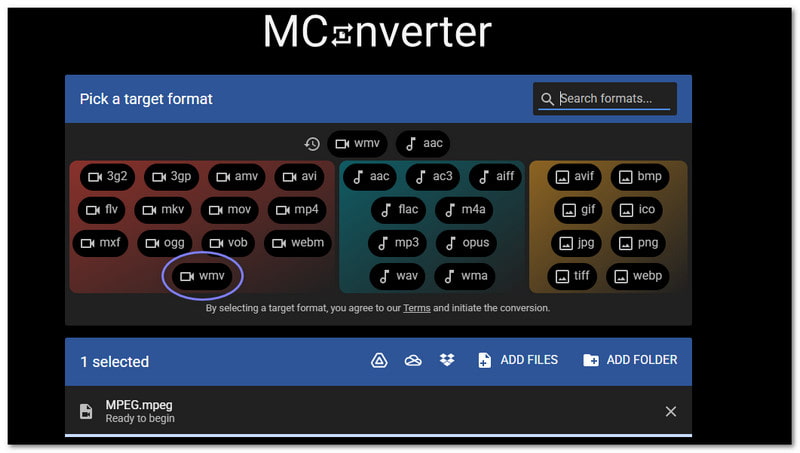
3. Zamzar
Nếu bạn muốn thứ gì đó rất dễ dàng, hãy thử Zamzar. Nó được tạo ra để chuyển đổi video cơ bản. Bạn không cần phải đăng ký. Bạn thậm chí có thể yêu cầu Zamzar gửi email cho bạn khi hoàn tất. Tuy nhiên, phiên bản miễn phí có giới hạn kích thước tệp là 50MB. Tuy nhiên, nó hoạt động tốt với các video nhỏ và các tác vụ nhanh, khiến nó trở thành một trong những trình chuyển đổi MPEG sang WMV đáng tin cậy miễn phí trực tuyến.
Bước 1Tìm kiếm Zamzar - MPG sang WMV bằng trình duyệt bạn thích.
Bước 2Nhấp chuột Chọn tệp để tải các tập tin MPEG mà bạn muốn chuyển đổi.
Bước 3Đối với định dạng đầu ra của bạn, wmv đã được thiết lập. Vì vậy, hãy nhấp vào Chuyển đổi ngay để lấy tập tin WMV mới của bạn.
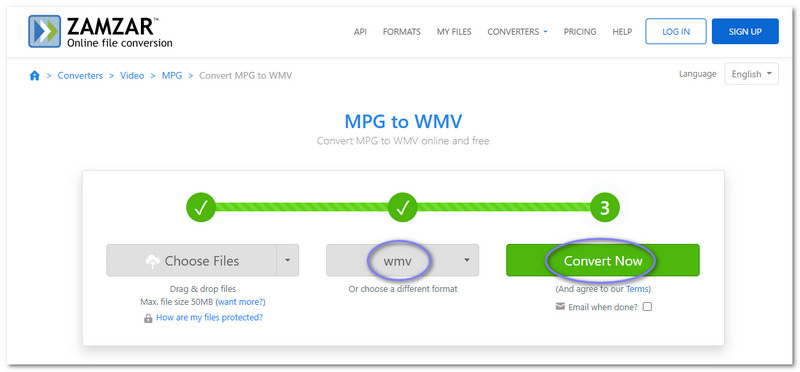
Chúng tôi hy vọng rằng bây giờ bạn đã hài lòng khi biết cách chuyển đổi MPEG sang WMV. Phần tốt nhất là AVAide Video Converter giúp quá trình này dễ dàng hơn. Chỉ với một cú nhấp chuột, hỗ trợ hàng loạt và chất lượng cao giúp bạn tiết kiệm thời gian.
Hộp công cụ video hoàn chỉnh của bạn hỗ trợ hơn 350 định dạng để chuyển đổi với chất lượng không mất dữ liệu.




